Boolesche Objekte bestehen aus zwei oder mehreren Objekten, die durch boolesche Operationen miteinander kombiniert wurden. ProBoolean bietet eine Reihe von Funktionen, wie z. B. die Möglichkeit, mehrere Objekte gleichzeitig mit einer anderen booleschen Operation zu verbinden.
"ProBoolean" kann das boolesche Ergebnis außerdem automatisch in vierseitige Flächen unterteilen, was sich sehr gut für die Glättung von Kanten mit den Modifikatoren MeshSmooth und TurboSmooth eignet.
Materialien, Texturen, Scheitelpunktfarben
"ProBoolean" und "ProCutter" können Texturkoordinaten, Scheitelpunktfarben, optional auch Materialien und Maps, von den Operanden auf die Endergebnisse übertragen. Dabei können Sie sich aussuchen, ob Sie das Operandenmaterial auf die entstehenden Flächen anwenden oder das ursprüngliche Material beibehalten. Wenn einer der ursprünglichen Operanden über Maps oder Scheitelpunktfarben verfügte, weisen die entstehenden Flächen, die aus diesen Operanden hergeleitet wurden, deren grafische Eigenschaften auf. Wenn jedoch Texturkoordinaten oder Scheitelpunktfarben vorhanden sind, können koplanare Flächen nicht entfernt werden. Die Qualität des entstehenden Netzes ist somit geringer. Wir empfehlen, nach den probooleschen Operationen Texturen anzuwenden.
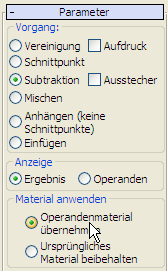
ProBoolean stellt zwei Optionen für die Anwendung von Materialien bereit, die auf dem Rollout "Parameter" in der Gruppe "Material anwenden" bereitstehen (siehe Abbildung weiter oben). Die Vorgabemethode ist "Operandenmaterial übernehmen", die das Operandenmaterial auf die resultierenden Flächen anwendet. Wenn Sie alternativ die Option "Ursprüngliches Material beibehalten" auswählen, wird auf die entstehenden Flächen das Material des ersten ausgewählten Objekts in der booleschen Operation angewendet.
Die folgende Abbildung zeigt den Unterschied zwischen den beiden Methoden. Die boolesche Operation beginnt mit einem roten Quader und einer blauen Kugel auf der linken Seite. Der Quader dient als Basisobjekt, und die Kugel ist der subtrahierte Operand. Bei Aktivierung der Vorgabeoption "Operandenmaterial übernehmen" erhalten Sie das in der Mitte der Abbildung dargestellte Ergebnis. Bei Aktivierung der Option "Ursprüngliches Material beibehalten" erhalten Sie das rechts abgebildete Ergebnis.
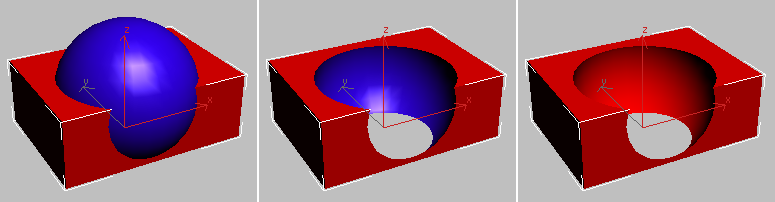
Links: Originaloperanden
Mitte: "Operandenmaterial übernehmen" ist aktiv
Rechts: "Ursprüngliches Material beibehalten" ist aktiv
Unterstützte boolesche Operationen
ProBoolean unterstützt die Funktionen "Vereinigung", "Schnittmenge", "Subtraktion", "Zusammenführen", "Anhängen" und "Einsetzen". Die ersten drei Operationen funktionieren ähnlich wie ihre Gegenstücke im zusammengesetzten booleschen Standardobjekt. Bei der Operation "Zusammenführen" überschneiden sich zwei Netze. Sie werden kombiniert, ohne dass die ursprünglichen Polygone entfernt werden. Dies ist dann sinnvoll, wenn Sie gezielt Teile eines Netzes entfernen müssen.
Die Operation "Anhängen" kombiniert mehrere Objekte zu einem einzigen, ohne sich dabei die Topologie der Objekte zu beeinflussen. Im Wesentlichen bleiben es separate Elemente des zusammengesetzten Objekts. Und die Operation "Einfügen" entfernt die Begrenzungskontur von Operand A von Operand B und ersetzt anschließend den ausgeschnittenen Teil durch Operand A.
Ebenfalls werden zwei Varianten der booleschen Operationen unterstützt: "Aufdruck" und "Ausstecher". Mit der Option "Imprint" können Sie die Kanten im Schnittbereich zwischen den Operanden und dem ursprünglichen Netz einfügen (aufdrucken), ohne Flächen zu entfernen oder hinzuzufügen. Mithilfe der Option "Imprint" werden die Flächen nur aufgeteilt und neue Kanten zum Netz des Basisobjekts (ursprünglich ausgewähltes Objekt) hinzugefügt. "Cookie Cutter" führt die boolesche Operation aus. Die Flächen der Operanden werden jedoch dem ursprünglichen Netz nicht hinzugefügt. Diese Operation kann verwendet werden, um in ein Netz ein Loch zu schneiden oder einen Teil eines Netzes, das sich in einem anderen Objekt befindet, zu extrahieren.
Bearbeiten des booleschen Objekts
Wenn Sie über die Modifikatorgruppe auf ein ProBoolean- oder ProCutter-Objekt zugreifen, können Sie zum bestehenden Satz Operanden hinzufügen. Sie können auch Operanden entfernen oder transformieren (verschieben, drehen oder skalieren).
Polygonreduzierung
"ProBoolean" und "ProCutter" haben eine integrierte Dezimierungsfunktion. Normalerweise ist die Dezimierung qualitativ besser, wenn sie in den booleschen Operationen integriert ist. Der Grund dafür ist, dass das boolesche Objekt Meta-Informationen darüber enthält, welche Kanten sich überschneiden. Die Dezimierungsfunktion berücksichtigt diese Informationen und verwendet sie, um die sich überschneidenden Kanten beizubehalten.
Text, Extrusionen und NURBS
Vergewissern Sie sich bei der Ausführung von booleschen Operationen mit Textobjekten, dass sich die Zeichen nicht überschneiden und alle Buchstaben geschlossen sind. Darüber hinaus können versehentlich Extrusionsobjekte und NURBS-Objekte erstellt werden, die sich selbst überschneiden. Überprüfen Sie bei Extrusionsobjekten die Enden und Punkte, an denen sich die Extrusionskurve krümmt.
Vorgehensweisen
So erstellen Sie ein zusammengesetztes ProBoolean-Objekt
- Richten Sie Objekte für die boolesche Operation ein. Wenn Sie zum Beispiel kugelförmige Konturen aus einem Quader entfernen möchten, erstellen Sie einen Quader und Kugeln und ordnen die Kugeln so an, dass ihre Volumen den Quader dort überschneiden, wo die Subtraktionen vorgenommen werden sollen.
- Wählen Sie das Basisobjekt aus. Im Beispiel von Schritt 1 würden Sie den Quader auswählen.
- Stellen Sie sicher, dass
 (Geometrie) aktiviert ist, und wählen Sie dann in der
(Geometrie) aktiviert ist, und wählen Sie dann in der  Erstellungsgruppe aus der Dropdown-Liste die Option "Zusammengesetzte Objekte". Aktivieren Sie im Rollout "Objekttyp" die Option "ProBoolean".
Erstellungsgruppe aus der Dropdown-Liste die Option "Zusammengesetzte Objekte". Aktivieren Sie im Rollout "Objekttyp" die Option "ProBoolean".
- Wählen Sie auf dem Rollout "Parameter" die Art der booleschen Operation, die verwendet werden soll: Vereinigung, Schnittmenge, Subtraktion usw. Wählen Sie außerdem, wie 3ds Max den nächsten Operanden übertragen soll, den Sie in das boolesche Objekt wählen: Referenz, Kopie, Verschieben oder Instanz. Sie können das ursprüngliche Material auch beibehalten oder die Vorgabeeinstellung unter "Material anwenden" ("Operandenmaterial übernehmen") beibehalten.
- Klicken Sie auf die Schaltfläche "Auswahl beginnen".
- Wählen Sie ein oder mehrere Objekte aus, die an der booleschen Operation beteiligt werden sollen.
- Während Sie Objekte auswählen, können Sie für jedes neu ausgewählte Objekt die boolesche Operation (Zusammenführen usw.) und die Optionen (Ausstecher oder Aufdruck) sowie die Art und Weise, wie der nächste Operand an die boolesche Operation übertragen werden soll (Referenz, Kopie usw.), und die Auswahl "Material anwenden" ändern. Sie können die Auswahl der Operanden fortsetzen, solange die Schaltfläche "Auswahl beginnen" weiterhin aktiv ist. Alle ausgewählten Objekte werden der booleschen Operation hinzugefügt.
Wenn die Modifikatorgruppe aktiviert ist, können Sie Objekte einem ausgewählten ProBoolean-Objekt hinzufügen. Klicken Sie dafür auf die Schaltfläche "Auswahl beginnen", und wählen Sie dann die Objekte aus, die hinzugefügt werden sollen.
Beispiel: So ändern Sie ein bestehendes boolesches Objekt mit Unterobjektoperationen:
- Fügen Sie zunächst, wie in der Abbildung dargestellt, einen Quader, eine Kugel, einen kleineren Quader und einen Zylinder hinzu.
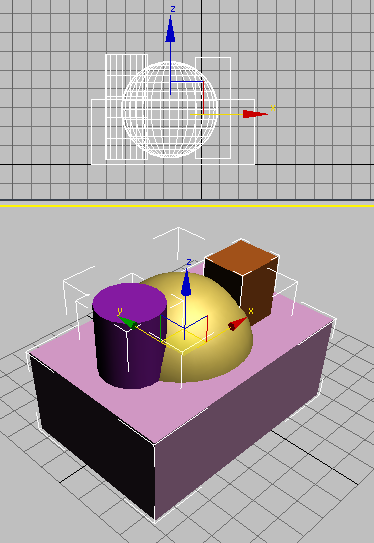
Oben: Vorderansicht
Unten: Perspektivansicht
 Wählen Sie den Quader aus.
Wählen Sie den Quader aus.
- Stellen Sie sicher, dass
 (Geometrie) aktiviert ist, und wählen Sie dann in der
(Geometrie) aktiviert ist, und wählen Sie dann in der  Erstellungsgruppe aus der Dropdown-Liste die Option "Zusammengesetzte Objekte". Aktivieren Sie im Rollout "Objekttyp" die Option "ProBoolean".
Erstellungsgruppe aus der Dropdown-Liste die Option "Zusammengesetzte Objekte". Aktivieren Sie im Rollout "Objekttyp" die Option "ProBoolean".
- Wählen Sie im Rollout "Parameter" unter "Operation" die Operation "Schnittmenge" aus.
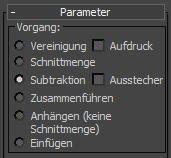
- Klicken Sie im Rollout "Boole auswählen" auf die Schaltfläche "Auswahl beginnen", und klicken Sie auf die Kugel.
Daraufhin überschneiden sich die Kugel und der Quader. Das heißt, es entsteht ein einzelnes Objekt, welches das gemeinsame Volumen der beiden Objekte aufweist. In diesem Fall handelt es sich um eine Überlappung der Kugel und des Quaders. Obwohl keinem der beiden Objekte zu diesem Zeitpunkt Material zugewiesen ist, hat das Ergebnis die Standardfarbe, die dem Quader bei der Erstellung willkürlich von 3ds Max zugewiesen wurde.

Beachten Sie, dass die Schaltfläche "Auswahl beginnen" weiterhin aktiviert ist (blau oder gelb markiert, je nach Farbschema). Das bedeutet, dass Sie mit der Auswahl der Objekte, die in das boolesche Objekt aufgenommen werden sollen, fortfahren und dabei optional die Operation ändern können.
- Wählen Sie unter "Operation" die Operation "Vereinigung" aus, und klicken Sie auf den kleinen Quader.
Daraufhin erfolgt die Vereinigung (Hinzufügung) des kleinen Quaders mit der Schnittfläche der Kugel und des größeren Quaders. Auch hier erhält das Ergebnis die Farbe des ursprünglichen Objekts.
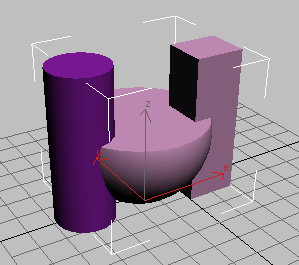
- Wählen Sie unter "Operation" die Operation "Subtraktion" aus, und klicken Sie auf den Zylinder.
Das Schnittvolumen des Zylinders wird aus dem vorigen booleschen Ergebnis entfernt.
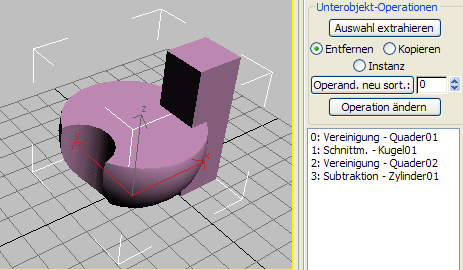
Beachten Sie, dass der gesamte Verlauf der Operanden und Operationen, die bei der Erstellung des booleschen Objekts verwendet werden, in der Hierarchieliste im unteren Bereich des Rollouts "Parameter" aufgeführt ist. Mithilfe der Operation "Vereinigung" wird "Quader01" dem booleschen Objekt hinzugefügt, danach wird "Kugel01" mit der Operation "Schnittmenge" aufgenommen. "Quader02" wird mithilfe der Operation "Vereinigung" hinzugefügt, und "Zylinder01" wird mit der Operation "Subtraktion" in das Objekt integriert.
Anmerkung: Die Operation für das erste Objekt in der Liste hat keinen Einfluss auf das boolesche Objekt, es sei denn, Sie verschieben es an eine andere Stelle in der Liste. Ein Beispiel dafür finden Sie am Ende dieser Übung.Sie können die Ergebnisse in der Liste und anhand anderer Steuerelemente unter "Unterobjekt-Operationen" ändern.
- Markieren Sie in der Liste den Eintrag "Subtr - Zylinder01", und wählen Sie die Operationsart "Vereinigung" aus.
- Klicken Sie unter "Unterobjekt-Operationen" auf die Schaltfläche "Operation ändern".
Nach Änderung der Operationsart wird der Zylinder im booleschen Objekt als additives Volumen und nicht als subtraktives Volumen dargestellt. In der Liste wird auch der Eintrag des Zylinders in "Union - Zylinder01" geändert, was darauf hindeutet, dass die boolesche Operationsart für den Zylinder nun "Vereinigung" ist.
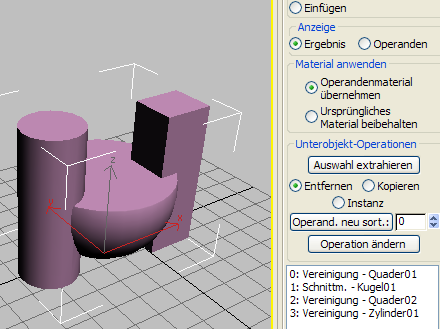
Sie können außerdem die Reihenfolge der Operationen ändern, was sich auf die Ergebnisse auswirkt.
- Klicken Sie in der Liste auf den Eintrag "Union - Zylinder01", um die Markierung zu entfernen, und markieren Sie anschließend den Eintrag "1: Inter - Kugel01".
Beachten Sie, dass die Position in der Liste (1), im bearbeitbaren Feld neben der Schaltfläche "Operanden neu sortieren" angezeigt wird.
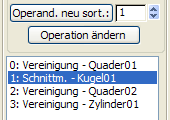
- Ändern Sie den Wert in diesem Feld von 1 in 3, und klicken Sie anschließend auf die Schaltfläche "Operanden neu sortieren".
Das Element "Inter - Kugel01" springt an das Ende der Liste.
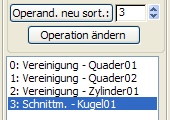
Das boolesche Objekt verändert sich erheblich. Die neue Reihenfolge in der Liste gibt Aufschluss darüber, wie diese Kontur entstanden ist: Die zwei Quader und der Zylinder wurden mithilfe der Operation "Vereinigung" kombiniert, wobei ihre Volumen addiert wurden. Anschließend wurde die Kugel mithilfe der Operation "Schnittmenge" in das Ergebnis integriert. Übrig blieb nur das Volumen, das von allen vier Objekten gemeinsam verwendet wird.
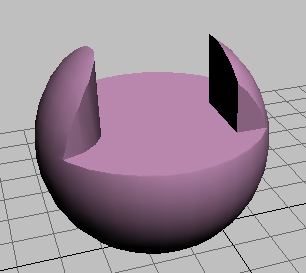
"ProBoolean" bietet ein hohes Maß an Flexibilität, wenn es um die gleichzeitige Kombination verschiedener boolescher Operationen geht. Darüber hinaus besteht die Möglichkeit, die Kombinationsmethode der Operanden bei und nach der Erstellung des booleschen Objekts zu ändern.
Benutzeroberfläche
Modifikatorstapel
Bei einem ausgewählten, nicht modifizierten ProBoolean-Objekt wird im Modifikatorstapel ein einzelner, erweiterbarer Eintrag (ProBoolean) angezeigt.
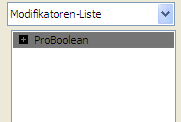
Beim Erweitern dieses Eintrags (durch Klicken auf das Pluszeichen) wird ein einzelner Untereintrag (Operands) angezeigt.
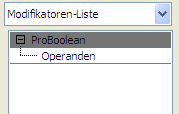
Um Operanden im ProBoolean-Objekt unabhängig vom gesamten Objekt transformieren zu können, müssen Sie den Untereintrag "Operanden" per Mausklick markieren.
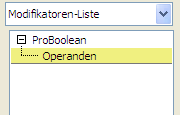
Dann können Sie einen oder mehrere Operanden entweder mithilfe der Standardauswahlmethoden im Ansichtsfenster oder durch Markieren der entsprechenden Namen in der Hierarchieliste im unteren Bereich des Rollouts "Parameter" auswählen.
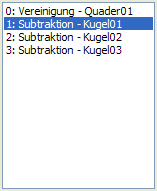
Wenn nur ein einziger Operand ausgewählt wurde, erscheint der Objekttyp (nicht der Name) als separater Stapeleintrag unter dem Eintrag "ProBoolean". Wenn Sie auf diesen Eintrag klicken, erhalten Sie direkten Zugriff auf die Parameter des Operanden in der Modifikatorgruppe.
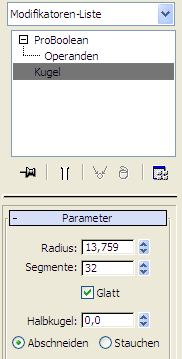
Wenn Sie im Rollout "Parameter"  "Anzeige" die Option "Ergebnis" auswählen, wird bei Auswahl eines Operanden im Ansichtsfenster das Achsensymbol des Operanden oder das Transformations-Gizmo angezeigt, obwohl der Operand selbst standardmäßig nicht sichtbar ist.
"Anzeige" die Option "Ergebnis" auswählen, wird bei Auswahl eines Operanden im Ansichtsfenster das Achsensymbol des Operanden oder das Transformations-Gizmo angezeigt, obwohl der Operand selbst standardmäßig nicht sichtbar ist.
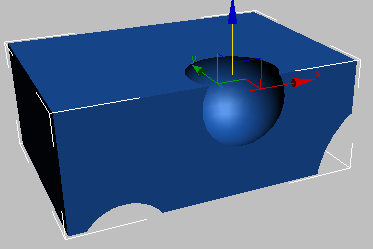
Um den Operanden anzuzeigen, wählen Sie im Rollout "Parameter"  "Anzeige" die Option "Operanden" aus.
"Anzeige" die Option "Operanden" aus.
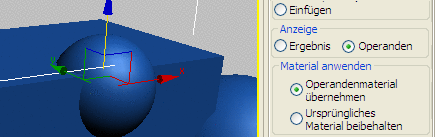
Sie können die Operanden wie alle anderen Objekte in 3ds Max auf der Unterobjektebene transformieren und animieren, unabhängig davon, ob sie sichtbar sind oder nicht.
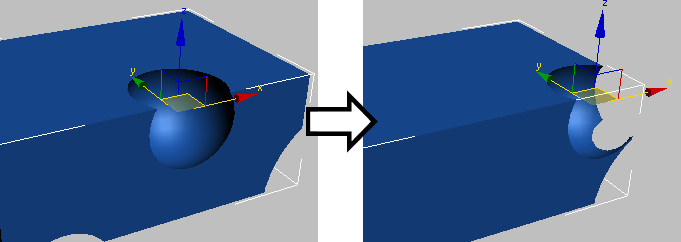
Ändern eines ProBoolean-Objekts durch die Animierung der Position des abgezogenen Operanden
Auch das Basisobjekt (das erste Objekt in der Hierarchieliste) kann transformiert und animiert werden.
Rollout "Boole auswählen"
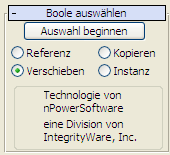
- Auswahl beginnen
- Klicken Sie auf diese Schaltfläche und anschließend der Reihe nach auf alle Operanden, die zum booleschen Objekt hinzugefügt werden sollen. Bevor Sie einen Operanden auswählen, können Sie die Auswahl "Referenz"/"Kopieren"/"Verschieben"/"Instanz", die Operationsoptionen und die Auswahl unter "Material anwenden" ändern.
Tipp: Wenn Sie mehrere Operanden zu einem booleschen Objekt hinzufügen und dabei die Vorgabeeinstellungen verwenden, kann sich die Berechnung des Ergebnisses mit jedem weiteren ausgewählten Objekt verlängern. Um optimales Feedback zu erhalten, wählen Sie unter "Anzeige" im Rollout "Parameter"
 "Operanden" aus. Wenn Sie fertig sind, können Sie wieder die Option "Ergebnis" auswählen. Alternativ dazu können Sie im Rollout "Erweiterte Optionen" unter "Aktualisieren" die Option "Manuell" auswählen und anschließend auf die Schaltfläche "Aktualisieren" klicken, um nach Ausführung der booleschen Operationen die Ergebnisse anzuzeigen.
"Operanden" aus. Wenn Sie fertig sind, können Sie wieder die Option "Ergebnis" auswählen. Alternativ dazu können Sie im Rollout "Erweiterte Optionen" unter "Aktualisieren" die Option "Manuell" auswählen und anschließend auf die Schaltfläche "Aktualisieren" klicken, um nach Ausführung der booleschen Operationen die Ergebnisse anzuzeigen.
Wählen Sie ein Optionsfeld aus, um festzulegen, wie der nächste von Ihnen ausgewählte Operand zum booleschen Objekt hinzugefügt wird.
- Reference (Referenz) Die boolesche Operation verwendet für den ausgewählten Operanden eine Referenz, damit das Objekt nach der Integration in das boolesche Objekt beibehalten wird. Auch bei späteren Änderungen am ursprünglich ausgewählten Objekt wird die boolesche Operation geändert. Wählen Sie die Option "Referenz" aus, um Änderungen am ursprünglichen Operanden mit dem neuen Operanden zu synchronisieren, aber nicht umgekehrt.
- Kopieren Bei dieser booleschen Operation wird eine Kopie des ausgewählten Operanden verwendet. Die boolesche Operation hat keine Auswirkungen auf das ausgewählte Objekt. Bei der booleschen Operation wird jedoch eine Kopie des Objekts verwendet.
- Verschieben Der ausgewählte Operand wird Teil der booleschen Operation und ist nicht mehr als separates Objekt in der Szene verfügbar. Dies ist die Vorgabe-Einstellung.
- Instanz Bei dieser booleschen Operation wird eine Instanz des ausgewählten Objekts erstellt. Auch bei späteren Änderungen am ausgewählten Objekt wird das geklonte Objekt geändert, das Teil der booleschen Operation ist, und umgekehrt.
Rollout Parameter
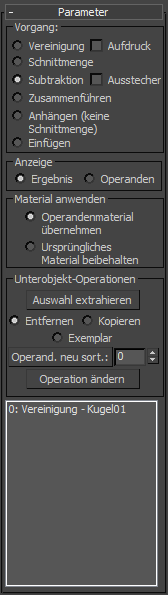
Bereich "Operation"
Diese Einstellungen bestimmen, wie die booleschen Operanden physisch interagieren.
- Union (Vereinigung)
- Kombiniert zwei oder mehrere separate Elemente zu einem booleschen Objekt.
- Schnittpunkt
- Erstellt aus der physischen Schnittmenge zwischen den ursprünglichen Objekten ein "neues" Objekt. Die Volumen, die sich nicht überschneiden, werden entfernt.
- Subtraction (Subtraktion)
- Entfernt das Volumen eines ausgewählten Objekts aus dem ursprünglichen Objekt.
- Zusammenführen
- Kombiniert Objekte zu einem einzelnen Objekt, ohne dabei die Geometrie zu verändern. An der Stelle, an der sich die Objekte überschneiden, werden neue Kanten erstellt.
Anmerkung: In der folgenden Abbildung wurde die Anzeigeeigenschaft "Rückseite ausblenden" deaktiviert, sodass alle Kanten sichtbar sind.
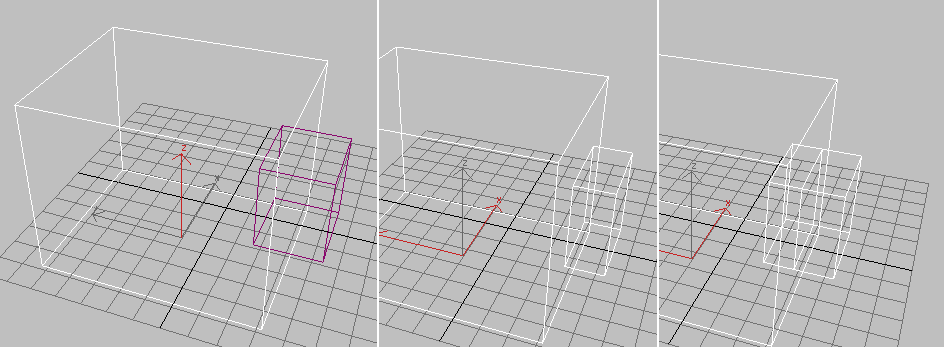
Links: ursprüngliches Objekt (Quader) und Operand (kleiner Quader)
Mitte: Operation Vereinigung; ein Teil des kleineren Quaders wurde entfernt.
Rechts: Operation Zusammenführen; an der Schnittfläche sind neue Kanten zu sehen.
- Anhängen
- Kombiniert mindestens zwei separate Elemente in ein einzelnes boolesches Objekt, ohne dabei die Topologie der Elemente zu ändern. Im Wesentlichen bleiben die Operanden innerhalb des Ganzen getrennte Elemente.
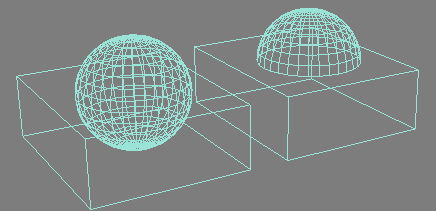
Quader- und Kugelgrundkörper, die mit "Anhängen" (Links) und "Vereinigung" (Rechts) kombiniert wurden
- Einfügen
- Zieht zuerst das Begrenzungsvolumen des zweiten Operanden vom ersten ab und gruppiert dann die beiden Objekte.
Tatsächlich behandelt "Einfügen" den ersten Operanden als flüssiges Volumen, d. h., wenn sich im eingesetzten Operanden ein Loch befindet oder es eine andere Möglichkeit gibt, sodass die "Flüssigkeit" in das Volumen eindringen kann, dann geschieht genau das. In der folgenden Abbildung sehen Sie Beispiele dieses Effekts mit einer schattierten Geometrie auf der linken und den Drahtgitterentsprechungen auf der rechten Seite.
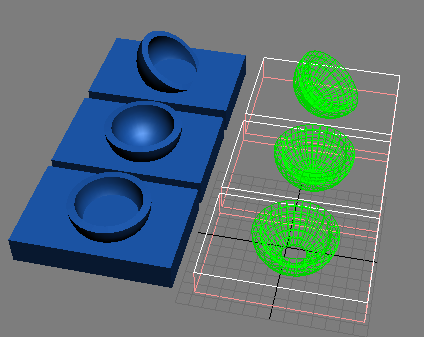
Eine Schüssel, die in eine Flüssigkeit gesetzt wurde. Wenn sich in der Schüssel ein Loch befindet oder die Schüssel geneigt ist, gelangt Flüssigkeit in den Hohlraum.
Anmerkung: "Einfügen" simuliert nicht die Verschiebung der Flüssigkeit, die allgemeinen Dimensionen des ersten Operanden bleiben konstant. - Aufdruck
- Druckt den Umriss der Kontur (oder die Schnittflächenkanten) auf das ursprüngliche Netzobjekt.

Links: Ursprüngliches Objekt (Quader) und Operand (Text)
Mitte: Standardsubtraktionsoperation
Rechts: Subtraktion bei aktivierter Option "Aufdruck"
Anmerkung: Das Ergebnis der Operation "Aufdruck" ist immer das gleiche. Die Hauptauswahl unter "Operation" hat darauf keinen Einfluss. - Ausstecher
- Schneidet die Flächen der ursprünglichen Netzkontur aus, was sich nur auf diese Flächen auswirkt. Die Flächen des ausgewählten Operanden werden dem booleschen Ergebnis nicht hinzugefügt.
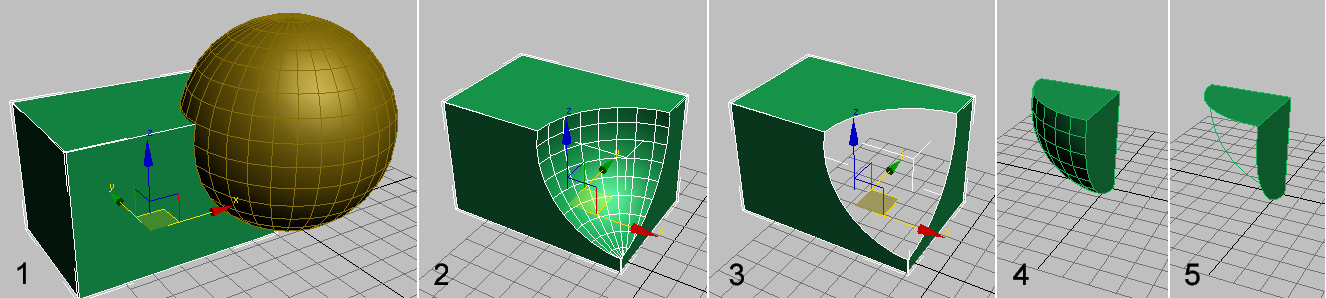
1. Ursprüngliches Objekt (Quader) und Operand (Kugel)
2. Standardsubtraktionsoperation
3. Subtraktion bei aktivierter Option "Ausstecher"
4. Standardschnittmengenoperation
5. Überschneidung bei aktivierter Option "Ausstecher"
Bereich Anzeigen
Wählen Sie einen der folgenden Anzeigemodi aus:
- Result (Ergebnis) Zeigt nur das Ergebnis der booleschen Operationen und nicht die einzelnen Operanden.
Bei Auswahl der Option "Ergebnis" wird der Eintrag "ProBoolean" im Modifikatorstapel aktiviert.
- Operands (Operanden) Zeigt die Operanden an, welche das boolesche Ergebnis definieren. In diesem Modus können Sie die Operanden bearbeiten und das Ergebnis ändern.
Bei Auswahl der Option "Operanden" wird die Operandenebene im Modifikatorstapel aktiviert.
Wenn Sie mehrere Operanden auswählen, können Sie diesen Modus verwenden, um zu vermeiden, dass das Ergebnis immer wieder neu berechnet wird. Wenn Sie fertig sind, können Sie wieder die Option "Ergebnis" einstellen.
Bereich "Material anwenden"
Wählen Sie einen der folgenden Materialanwendungsmodi aus:
- Operandenmaterial übernehmen Neuen Flächen, die bei einer booleschen Operation erstellt werden, wird das Material des Operanden zugewiesen.
- Ursprüngliches Material beibehalten Neue Flächen, die bei der booleschen Operation erstellt werden, behalten das Material des ursprünglichen Objekts bei.
Bereich "Unterobjekt-Operationen"
Diese Funktionen gelten für Operanden, die in der Hierarchieliste markiert sind (siehe unten).
- Auswahl extrahieren
- Je nach ausgewähltem Optionsfeld ("Entfernen", "Kopieren" oder "Instanz", siehe unten) wird mit dieser Option die Operation auf den in der Hierarchieliste markierten Operanden angewendet. Es stehen drei Extraktionsmodi zur Verfügung:
- Entfernen Entfernt die Operanden, die in der Hierarchieliste markiert sind, aus dem booleschen Ergebnis. Mit dieser Option wird im Wesentlichen das Hinzufügen der markierten Operanden zum booleschen Objekt rückgängig gemacht. Alle extrahierten Operanden werden wieder zu einem Objekt in der obersten Ebene.
- Copy (Kopie) Extrahiert eine Kopie des bzw. der Operanden, die in der Hierarchieliste markiert sind. Der ursprüngliche Operand bleibt Bestandteil des booleschen Ergebnisses.
- Inst (Instanz) Extrahiert eine Instanz des Operanden bzw. der Operanden, die in der Hierarchieliste markiert sind. Bei späteren Änderungen an dem extrahierten Operanden wird auch der ursprüngliche Operand geändert, was sich auf das boolesche Objekt auswirkt.
- Reorder Ops (Operationen neu sortieren)
- Ändert die Reihenfolge der markierten Operanden in der Hierarchieliste. Der Operand mit der neuen Position in der Liste wird an die Stelle verschoben, die im Textfeld neben der Schaltfläche "Operanden neu sortieren" angezeigt wird.
- Change Operation (Operation ändern)
- Ändert den Operationstyp (siehe Bereich "Operation") für den markierten Operanden. Um den Operationstyp zu ändern, markieren Sie den Operanden in der Hierarchieliste, wählen Sie anschließend das Optionsfeld für den Operationstyp aus, und klicken Sie auf "Operation ändern".
[Hierarchieansicht]
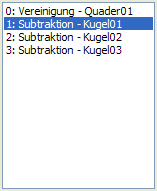
Die Hierarchieansicht, die sich im unteren Bereich des Rollouts "Parameters" (Parameter) befindet, enthält eine Liste aller booleschen Operationen, die das ausgewählte Netz definieren. Jedes Mal, wenn Sie eine neue boolesche Operation ausführen, fügt 3ds Max einen Eintrag zur Liste hinzu.
Operanden, die geändert werden sollen, können durch Anklicken in der Hierarchieliste markiert werden. Um mehrere aufeinander folgende Listenelemente zu markieren, klicken Sie auf den ersten gewünschten Eintrag und dann bei gedrückter UMSCHALTTASTE auf den letzten. Mehrere nicht aufeinander folgende Einträge können bei gedrückter Strg-Taste angeklickt und markiert werden. Um die Markierung eines Listeneintrags zu entfernen, klicken Sie bei gedrückter Alt-Taste auf das entsprechende Element.
Auf der Ebene "ProBoolean" im Modifikatorstapel können Sie nur Unterobjektoperationen bei markierten Elementen ausführen. Auf der Unterobjektebene für "Operanden" können Sie markierte Operanden transformieren und Unterobjektoperationen durchführen. Weitere Informationen finden Sie unter Modifikatorstapel.
Rollout "Erweiterte Optionen"
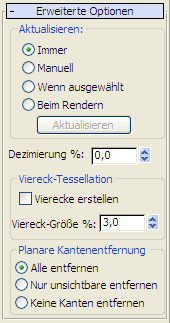
Bereich "Aktualisieren"
Diese Optionen bestimmen, wann das boolesche Objekt nach einer Änderung aktualisiert wird. Wählen Sie eine der folgenden Optionen:
- Immer Aktualisierungen werden vorgenommen, sobald das boolesche Objekt geändert wird.
- Manuell Aktualisierungen werden erst vorgenommen, wenn Sie auf die Schaltfläche "Update" klicken.
- Wenn ausgewählt Aktualisierungen werden immer dann vorgenommen, wenn das boolesche Objekt ausgewählt wird.
- Beim Rendern Aktualisierungen werden nur beim Rendern oder beim Klicken auf "Aktualisieren" vorgenommen.
- Aktualisieren
- Wendet Änderungen auf das boolesche Objekt an. Ist bei allen Optionen außer "Immer" verfügbar.
Anmerkung: Wenn Sie das erste Mal ein ProBoolean-Objekt erstellen und dabei die Option "Manuell" oder "Beim Rendern" aktiviert ist, sind die Operanden, einschließlich des Basisobjekts, erst sichtbar, wenn Sie mindestens einmal aktualisiert haben. Danach ausgewählte Objekte werden erst nach erneuter Aktualisierung angezeigt.
- Dezimierung %
- Der Prozentsatz der Kanten, die aus den Polygonen des booleschen Objekts entfernt werden sollen. Dabei verringert sich auch die Anzahl der Polygone. Bei der Dezimierungseinstellung 20,0 werden zum Beispiel 20 Prozent der Polygonkanten entfernt.
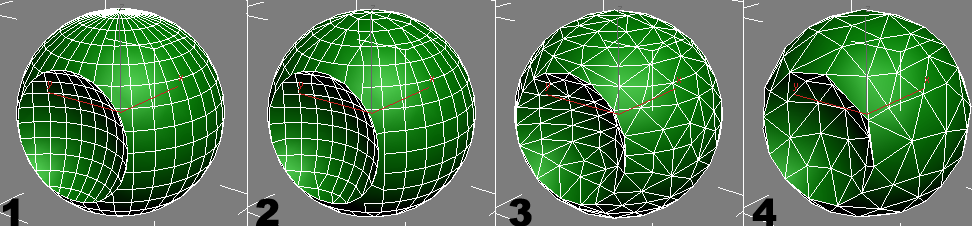
1. Dezimierung % = 0.0
2. Dezimierung % = 30.0
3. Dezimierung % = 60.0
4. Dezimierung % = 80.0
Bereich "Viereck-Tessellation"
Mithilfe dieser Optionen können an booleschen Objekten vierseitige Tesselierungen vorgenommen werden. Das Objekt wird damit auf die Bearbeitung der Unterteilungsoberflächen und die Glättung der Netze sowie auf die Konvertierung in das Format "Bearbeitbares Poly" vorbereitet.
Weitere Informationen zu dieser Option finden Sie unter Erstellen von Netzen, die aus Vierecken bestehen, und Glättung.
- Vierecke erstellen
- Wenn diese Option aktiviert ist, wird die Tesselation des booleschen Objekts von Dreiecken in Vierecke geändert.
Anmerkung: Wenn die Option "Vierecke erstellen" aktiviert ist, hat die Dezimierungseinstellung keine Auswirkungen.
- Quad Size % (Viereckgröße in %)
- Bestimmt die Größe der Vierecke in Prozent bezogen auf die Länge des gesamten booleschen Objekts.
Bereich "Planare Kantenentfernung"
Diese Option bestimmt, wie mit den Polygonen auf flachen Oberflächen verfahren wird. Wählen Sie eine der folgenden Optionen:
- Alle entfernen Entfernt alle zusätzlichen koplanaren Kanten auf der Fläche, sodass die Fläche selbst das Polygon definiert.
- Nur unsichtbare entfernen Entfernt unsichtbare Kanten auf allen Flächen.
- Keine Kanten entfernen Es werden keine Kanten entfernt.